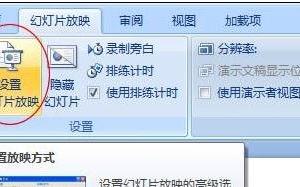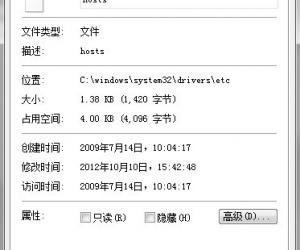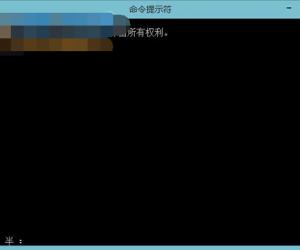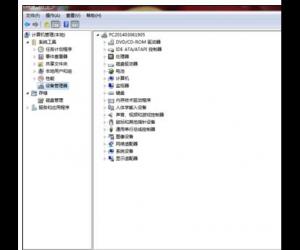漫画控如何查看本地漫画作品?漫画控使用方法说明
发布时间:2020-05-25 17:24:56作者:知识屋
相信热爱看漫画的朋友对漫画控这款软件都不会感觉到陌生。它有很多免费的漫画资源提供给用户,而且还能完美打开用户从网上下载的漫画压缩包和支持看本地漫画。但是很多新用户不了解怎么用它看本地漫画,所以,本文将为大家讲解漫画控怎么看本地漫画,帮助用户快速看漫画,拥有愉快的阅读体验。
漫画控如何查看本地漫画作品?
1、首先,用户将自己IPAD中的漫画控软件打开。
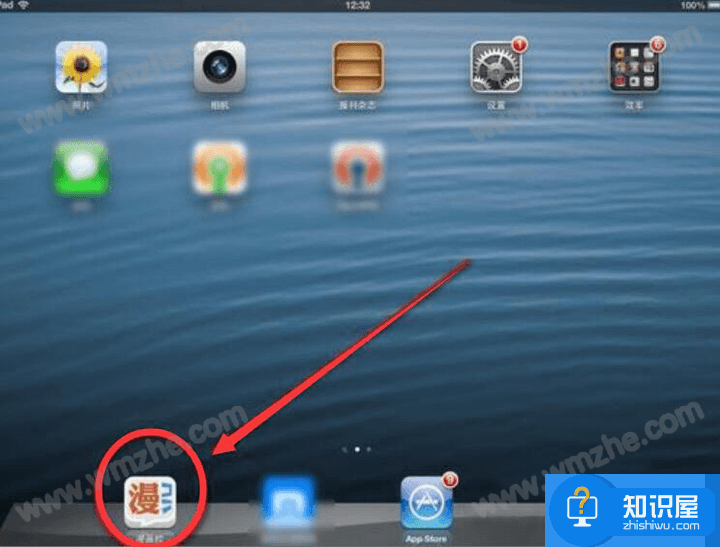
2、然后,在漫画控的向导页界面中,通过切换滑动屏幕找到并点击菜单中的“书架”。
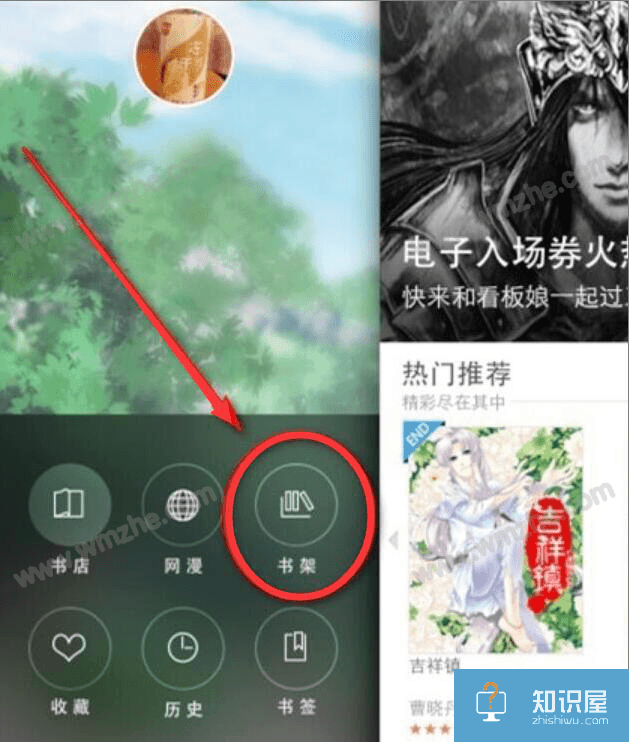
3、进入漫画控的书架操作界面后,点击界面右上方的“更多”,并从其下拉菜单中点击“WiFi传输”。
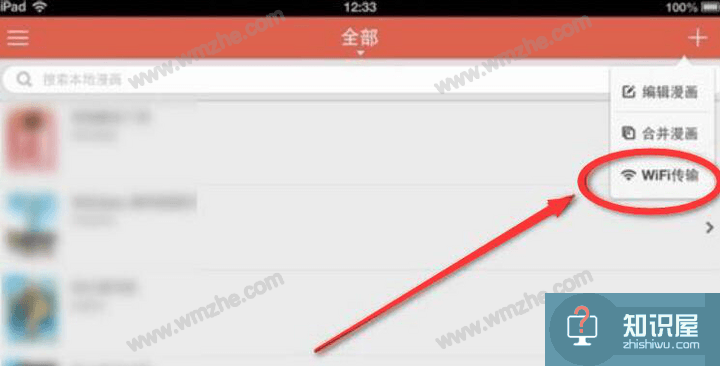
4、此时,漫画控便会弹出如下图的WiFi传输窗口,用户需要记住该网址和相应的端口号。

5、接下来,打开电脑的浏览器,在地址栏出输入上一步图中的网址和端口,从而进入漫画控上传操作页面。
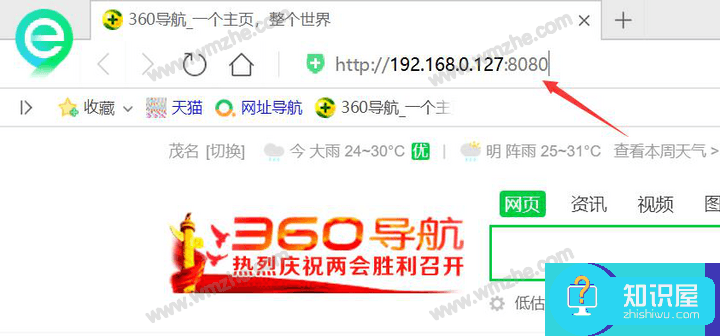
6、用户想要用漫画控看本地漫画,那么就需要在漫画控操作页面中,点击“选择文件”按钮将电脑本地的漫画上传,上传成功后,点击“提交上传”按钮即可。
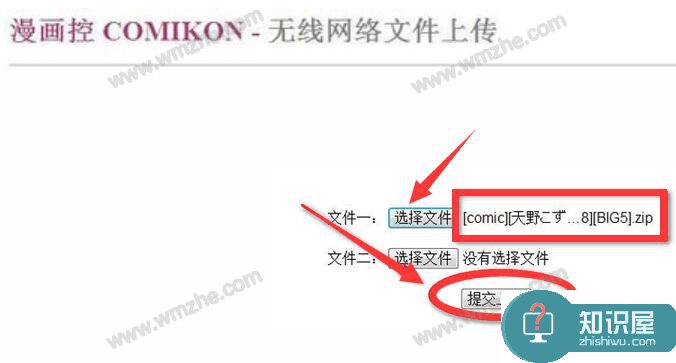
7、当提交上传成功后,用户可以在漫画控页面中看到它的提示。用户也可以点击“继续上传”按钮上传,这样一来,漫画控就可以看更多本地漫画了。

8、接着,用户需要再次刷新IPAD漫画控软件的书架列表。此时,刚上传的本地漫画就在漫画控未分类的列表最靠前区域展示了。用户可以根据自己的习惯对其进行分类。
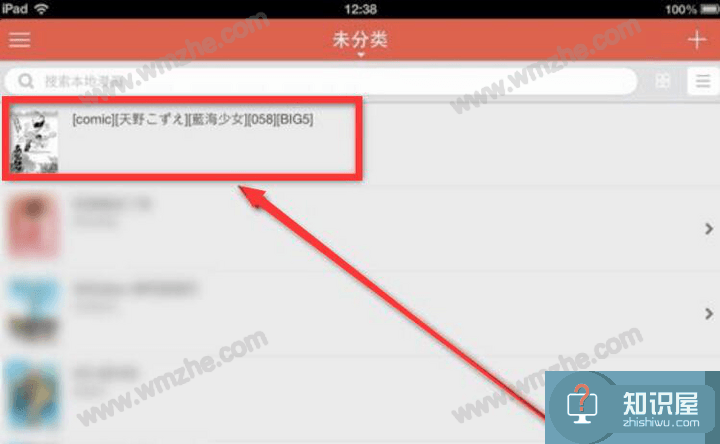
9、最后,当用户点击该漫画的时候,漫画控就可以看本地漫画了。
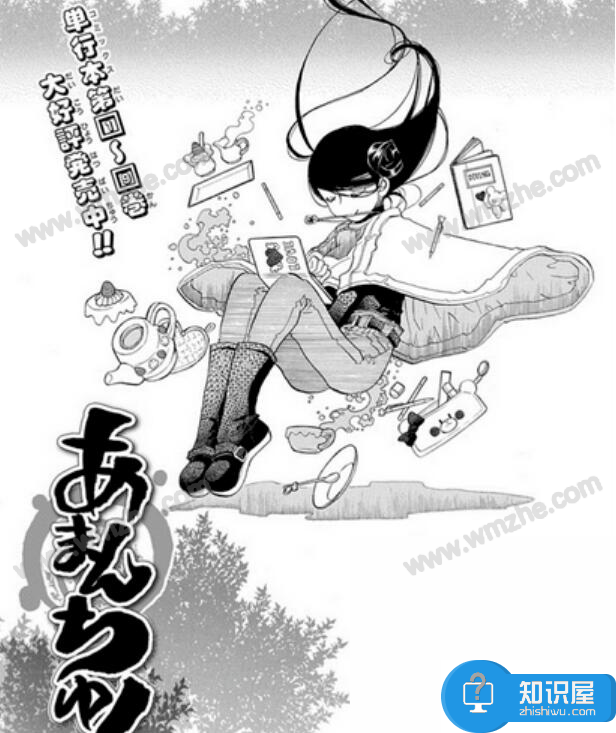
漫画控看本地漫画前,必须要先将电脑本地漫画上传到漫画控,上传的时候,可以同时上传两个漫画压缩包。要注意的是,当本地漫画上传成功后,在书架中可能没有立即显示。用户多刷新几遍就可以用漫画控愉快地看本地漫画了。
知识阅读
软件推荐
更多 >-
1
 一寸照片的尺寸是多少像素?一寸照片规格排版教程
一寸照片的尺寸是多少像素?一寸照片规格排版教程2016-05-30
-
2
新浪秒拍视频怎么下载?秒拍视频下载的方法教程
-
3
监控怎么安装?网络监控摄像头安装图文教程
-
4
电脑待机时间怎么设置 电脑没多久就进入待机状态
-
5
农行网银K宝密码忘了怎么办?农行网银K宝密码忘了的解决方法
-
6
手机淘宝怎么修改评价 手机淘宝修改评价方法
-
7
支付宝钱包、微信和手机QQ红包怎么用?为手机充话费、淘宝购物、买电影票
-
8
不认识的字怎么查,教你怎样查不认识的字
-
9
如何用QQ音乐下载歌到内存卡里面
-
10
2015年度哪款浏览器好用? 2015年上半年浏览器评测排行榜!